想给三星i9000刷机的朋友看这里,这还提供了三星i9000 ROOT、刷Recovery教程,三星i9000 刷机驱动,下面来看看三星i9000 刷机教程。
i9000刷机驱动(下载地址见原文)
三星i9000 ROOT教程(下载地址见原文)
三星i9000刷Recovery(下载地址见原文)
三星i9000刷机教程全解——刷机过程1、进入Recovery模式后,你会看到下面界面:用音量上下键选取“install zip from sdcard”。见红色方框。然后按电源键确认。
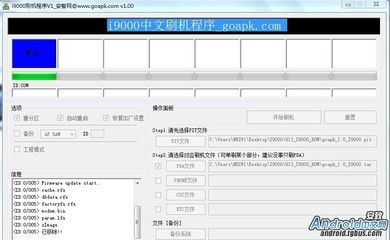
2、进入下一个界面:用音量上下键选取“choose zip from sdcard”。见红色方框。然后按电源键确认。
3、进入下一个界面:在这个界面里,你可以看到你SD卡上根目录下的所有目录和文件。
注意:在第一步里我们已经把刷机包文件JVP2.3.4_SunnyOK_CN-2.zip拷贝到了SD卡的根目录。所以你现在应该看到这个文件名。用音量上下键选取“JVP2.3.4_SunnyOK_CN-2.zip”。然后按电源键确认。
4、进入下一个界面:用音量上下键选取“Yes – Install JVP2.3.4_SunnyOK_CN-2.zip”来确认刷这个文件。见红色方框。然后按电源键确认。
三星i9000刷机教程全解_i9000刷机教程
5、进入下一个界面。刷机开始。你会看到下列刷机进度信息和绿色进度条。
6、需要大约一分钟时间,刷机结束,又回到Recovery模式。在屏幕下半部显示下列图像。你会看到刷机结束通知:“Install from sdcard complete.”,告诉你:从SD卡的安装结束了。
在屏幕的上半部出现下列信息。这与前面的第二个界面相同。现在要选取“+++++Go Back+++++”回到上一个(第一个)Recovery界面。按电源键确认。
三星i9000刷机教程全解_i9000刷机教程
7、进入主界面。这时你可以来wipe了。用音量上下键选取“wipe data/factory reset”来清除用户数据,按电源键确认。用音量上下键选取“wipe cache partition”来清除缓存分区数据,按电源键确认。
8、最后用音量上下键选取“reboot system now”重启手机,就完成刷机了。
 爱华网
爱华网

